Demonstrado pela primeira vez em junho deste ano em evento da Apple, o iOS 7 estará disponível para download a partir desta quarta-feira (18). Os aparelhos compatíveis com o sistema são iPhone 4, 4S e 5, iPad Mini, iPad 2 e de terceira e quarta gerações e iPod Touch de quinta geração.
O aviso da atualização é enviado automaticamente pela Apple para todos os aparelhos compatíveis. Para atualizar o dispositivo basta ir até Configurações e depois acessar o menu Geral > Atualização de software.
Veja abaixo as principais novidades do iOS 7.
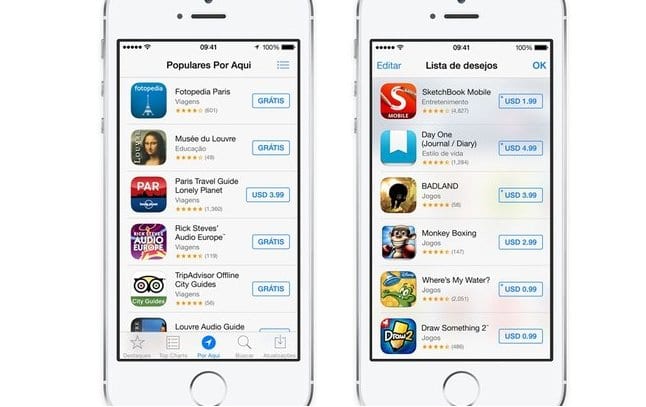
App Store ganha design novo no iOS 7
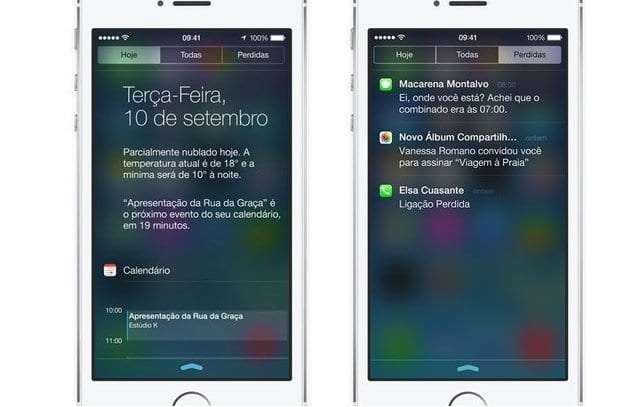
Tela de notificações também ganhou visual novo.
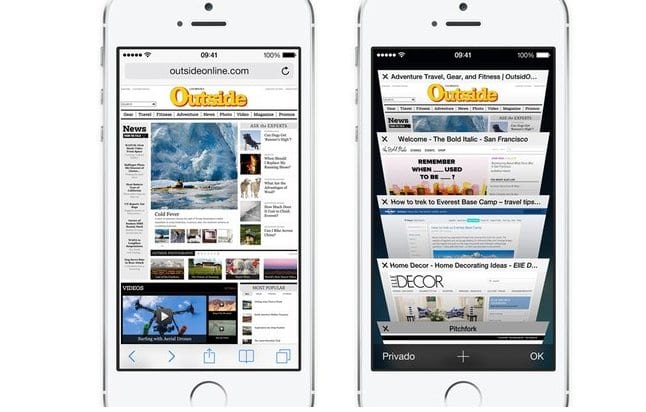
Safari traz modo em tela cheia e mais abas.
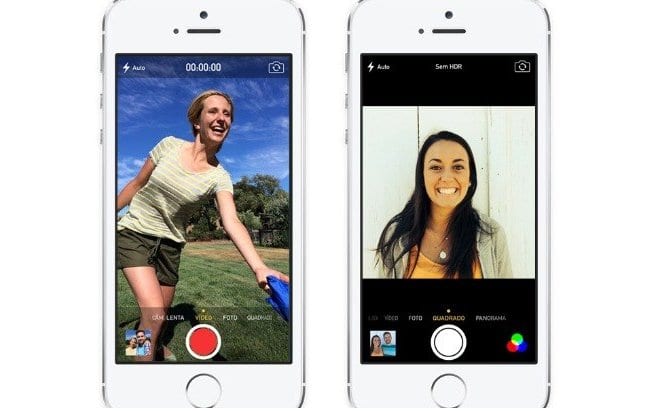
Câmera agora tem modo em câmera lenta e fotos na proporção do Instagram.
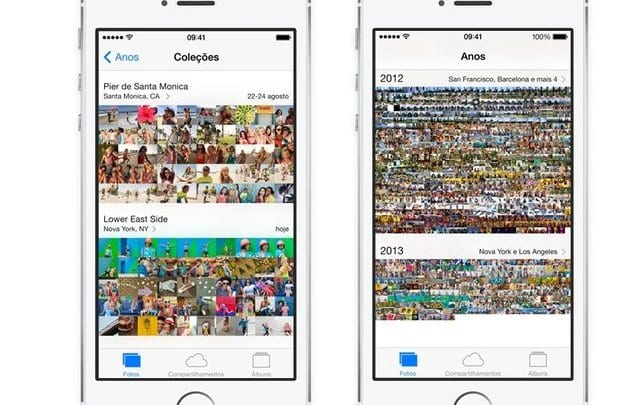
Aplicativo de fotos agrupa imagens por local, hora e data.
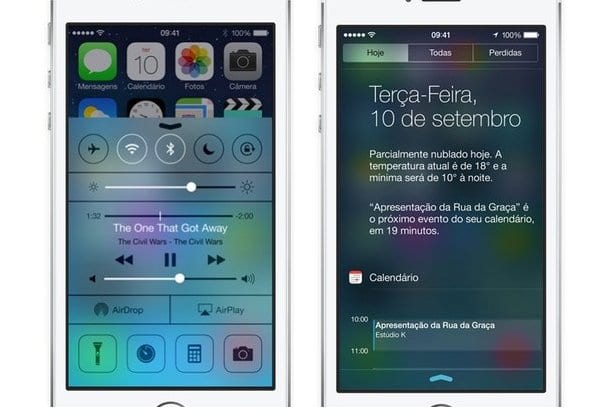
Novo painel agiliza acesso a recursos muito usados.
Visual
A mudança mais perceptível na nova versão do iOS é visual. O iOS 7 traz a primeira grande reformulação da interface desde a primeira versão do sistema.
Desde sua primeira versão, o iOS adotou um estilo de design em que os elementos do sistema imitam objetos do mundo real. Um exemplo disso é o aplicativo de anotações, que imita um caderno de anotações com páginas amareladas e linhas. Outro exemplo é o iBooks, de livros virtuais, que tem um visual que lembra uma estante de madeira com livros empilhados.
Esse estilo, do qual Steve Jobs era fã, foi abandonado no iOS 7. Os ícones do sistema são mais “abstratos”, possuem formas mais simples e menos detalhes. Os novos ícones também são “chapados”, ou seja, não passam a sensação de relevo. Esse estilo de design, mais abstrato e “clean”, é usado pela Microsoft no Windows Phone.
Centro de Controle
Um recurso útil do novo sistema é o Centro de Controle. No iOS 7, basta deslizar o dedo de baixo para cima para chamar o Centro de Controle. Esse painel dá acesso às configurações mais usadas do sistema, como Wi-Fi, Bluetooth, Modo Avião e ajuste de rotação da tela. Ele permite também controlar as músicas, brilho da tela e lanterna.
A ideia é agilizar o acesso aos ajustes mais usados. É um recurso similar ao painel de notificações já usado há algum tempo no sistema Android.
Safari
O navegador Safari ganhou um modo de tela cheia (que elimina a barra de navegação e mostra apenas o conteúdo da página). A caixa de buscas foi eliminada e as pesquisas agora são feitas na mesma caixa usada para endereços, como ocorre no Chrome.
A limitação de oito abas foi eliminada. Agora praticamente não há limite de abas que podem ser abertas no navegador (o limite fica apenas por conta da memória disponível no aparelho). As abas podem ser vistas em modo carrossel, como as capas de álbum do iTunes.
Câmera
O aplicativo de câmera também sofreu modificações. Ele agora traz quatro modos: vídeo, foto normal, foto “quadrada” (padrão Instagram) e foto panorâmica. O aplicativo também traz alguns filtros que podem ser testados antes de tirar a foto, com a imagem enquadrada.
O novo aplicativo de álbum de fotos do iOS usa dados de local e horário para criar álbuns automaticamente. Assim, todas as fotos de um evento são automaticamente reunidas em um grupo. É um recurso similar aos álbuns automáticos do Galaxy S4.
Mais mudanças
O iOS 7 traz ainda algumas mudanças menores, a saber:
– Recurso AirDrop permite compartilhar facilmente fotos, contatos e outros tipos de conteúdo por meio de Wi-Fi ou Bluetooth com outros usuários do iOS.
– O recurso de multitarefas (acionado com dois toques no botão Home) ganhou um novo visual. Além disso, o novo sistema suporta mais tarefas no modo multitarefas. Assim, mais programas podem ser atualizados automaticamente em modo background.
– O assistente de voz Siri ganha uma voz masculina e responde a mais comandos (mas ainda não funciona em português)
– O novo iOS permite que o usuário configure o aparelho para exigir a senha do iTunes (além da senha do aparelho) para ser destravado. É mais uma camada de segurança no caso de roubo.
Fazendo um backup antes de atualizar:
Para salvar suas informações no iCloud, no seu dispositivo, acesse Configurações,Armazenamento e Backup e pressione Fazer backup agora. Já pelo iTunes você deve conectar seu aparelho ao seu computador, abrir o software, entrar na parte do software relativo ao seu dispositivo, acessar a aba Resumo e Fazer backup agora.
Atualizando o seu iOS – Como fazer corretamente
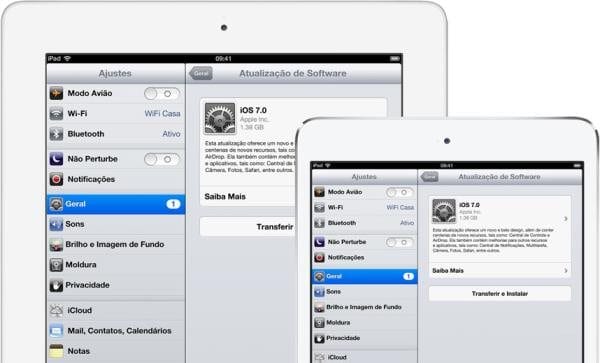
Antes de atulizar, faça um backup no itunes, depois basta seguir com a instalação do iOS 7.
Instalação direta: o iOS 7 é baixado diretamente no seu aparelho. Basta seguir por “Ajustes”, “Geral” e “Atualização de software”. Por fim, basta concordar com os termos e aguardar o término do processo; e
Instalação pelo iTunes: será necessário conectar o seu aparelho ao PC. Em seguida, siga por “Resumo” e “Buscar Atualização”. Basta então aceitar os termos e aguardar o término do processo.
É importante lembrar que o usuário deve estar com o gadget com mais de 50% de sua bateria carregada ou ligado na tomada para completar o processo. O iOS 7.0 tem 665 MB (no iPhone 4, usado como base neste tutorial) e não demora nem uma hora para ser baixado, em uma boa conexão banda larga.
Link dos IPSW do novo sistema da apple para download e instalação do IOS 7 para usuários avançados:
Download iOS 7 IPSW – Full Version
- iPad (4th generation CDMA)
- iPad (4th generation GSM)
- iPad (4th generation WiFi)
- iPad mini (CDMA)
- iPad mini (GSM)
- iPad mini (WiFi)
- iPad 3 Wi-Fi (3rd generation)
- iPad 3 Wi-Fi + Cellular (model for ATT)
- iPad 3 Wi-Fi + Cellular (model for Verizon)
- iPad 2 Wi-Fi (Rev A)
- iPad 2 Wi-Fi
- iPad 2 Wi-Fi + 3G (GSM)
- iPad 2 Wi-Fi + 3G (CDMA)
- iPhone 5 (CDMA)
- iPhone 5 (GSM)
- iPhone 4s
- iPhone 4 (GSM Rev A)
- iPhone 4 (GSM)
- iPhone 4 (CDMA)
- iPod touch (5th generation)
Boa sorte com o seu novo Ios 7, como estou com jailbreak no meu ipad vou esperar um pouco mais para atualizar o meu device.

Um comentário
Deixe uma resposta